Halaman Utama > Penanganan Kertas > Memuat Kertas > Memuat Kertas pada Baki Kertas #1 / Baki Kertas #2 > Memuat Kertas Foto di Baki Kertas #1
Memuat Kertas Foto di Baki Kertas #1
- Jika pengaturan [Periksa Kertas] diatur ke [Aktif] dan Anda menarik baki kertas keluar dari mesin, sebuah pesan akan muncul di LCD yang memungkinkan Anda untuk mengubah ukuran kertas dan jenis kertas.
- Pada saat memuat ukuran kertas yang berbeda pada baki, Anda harus mengubah pengaturan Ukuran Kertas pada mesin atau pengaturan ukuran kertas pada komputer Anda.
Cara ini memungkinkan mesin untuk secara otomatis mengumpankan kertas dari baki yang sesuai jika Pilih Baki Otomatis telah diatur di driver printer (Windows) atau di mesin. (MFC-J3940DW)
- Jika kelepak penopang kertas (1) terbuka, tutuplah, kemudian tutup penopang kertas (2).

- Tarik keluar baki kertas sepenuhnya sampai terlepas dari mesin seperti yang ditunjukkan dengan panah.
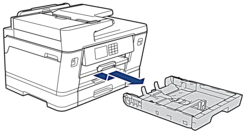
- Lakukan salah satu tindakan berikut ini:
- Apabila Anda memuat Foto L (9 x 13 cm) di baki kertas, angkat penghenti Foto L (1).
- Apabila Anda memuat Foto (10 x 15 cm) di baki kertas, angkat penghenti Foto (2).
- Apabila Anda memuat Foto 2L (13 x 18 cm) di baki kertas, angkat penghenti Foto 2L (3).
Perlahan-lahan tekan dan geser pemandu lebar kertas (4) agar pas dengan ukuran kertas.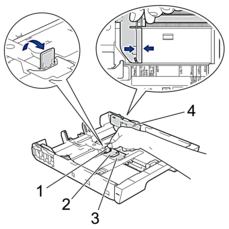
- Muat hingga 20 lembar kertas foto pada baki kertas dengan permukaan pencetakan menghadap ke bawah.Memuat lebih dari 20 lembar kertas foto dapat menyebabkan kemacetan kertas.
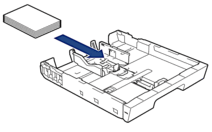
- Perlahan-lahan sesuaikan pemandu lebar kertas (1) agar pas dengan kertas.Pastikan pemandu kertas menyentuh tepi-tepi kertas dan kertas rata pada baki.
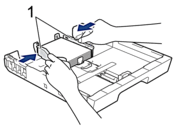
- Dorong perlahan baki kertas sepenuhnya ke dalam mesin.
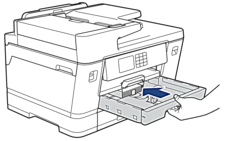
- PENTING
-
JANGAN mendorong baki kertas ke dalam mesin dengan dipaksa atau dengan cepat. Ini bisa menyebabkan kemacetan kertas atau masalah pengisian kertas.
- Tarik keluar penopang kertas sampai terkunci di tempatnya.
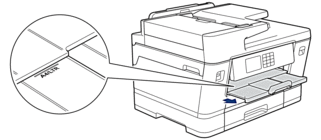
- Ubah pengaturan ukuran kertas pada menu mesin, bila perlu.
Apakah halaman ini membantu?



